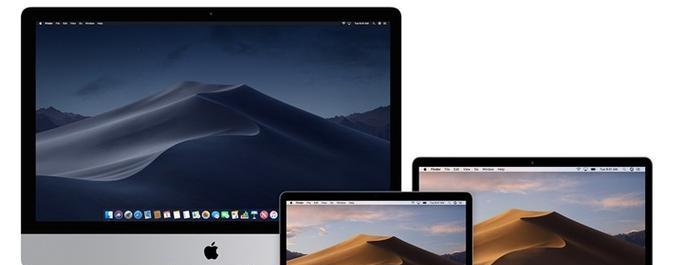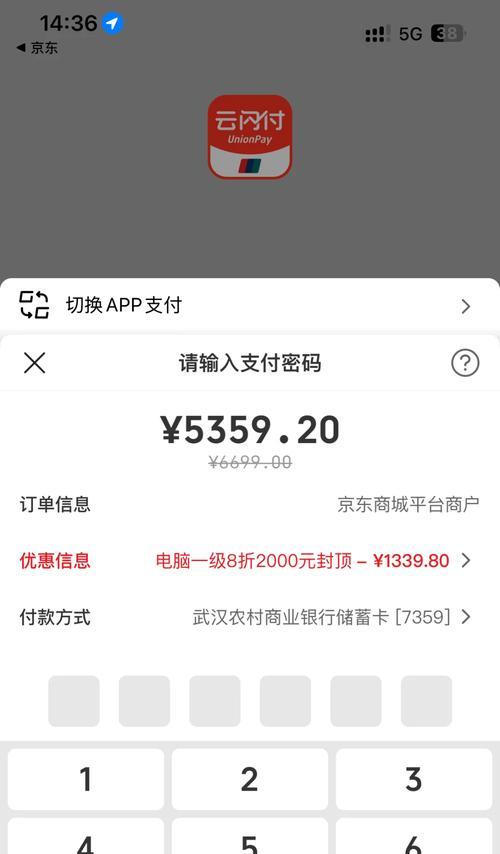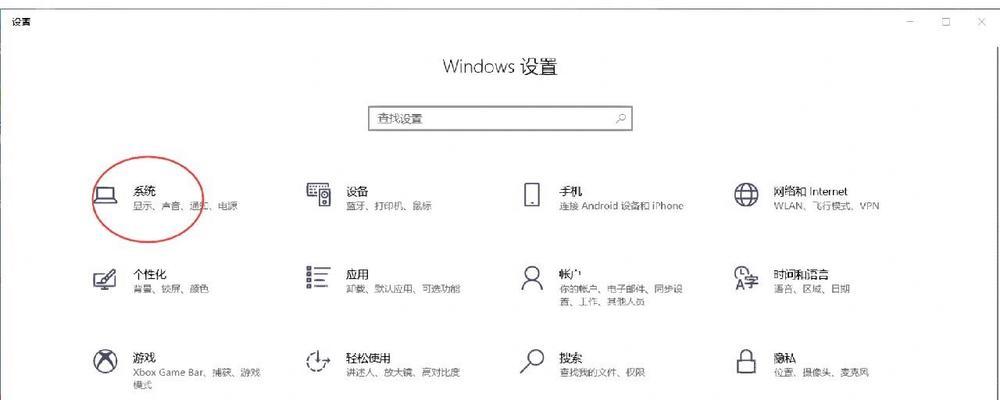使用CMD命令查看笔记本电脑配置的方法(简单方便的获取电脑配置信息)
- 电器经验
- 2024-08-29
- 120
在日常使用电脑的过程中,了解电脑的配置信息对于用户来说是非常重要的。而通过CMD命令可以快速、简单地查看笔记本电脑的配置信息,不需要打开繁琐的系统设置界面。本文将介绍如何使用CMD命令轻松获取电脑的配置信息。

CMD命令简介
CMD是Windows系统中的命令行终端,通过输入特定的命令可以实现各种操作。它提供了许多功能强大的命令,可以用来管理系统、查看信息等。
打开CMD命令行界面
在Windows系统中,可以通过按下Win+R键组合,然后在弹出的运行窗口中输入cmd,或者直接在开始菜单中搜索cmd并点击打开,即可进入CMD命令行界面。
查看电脑基本信息
输入命令systeminfo可以查看电脑的基本信息,包括操作系统版本、制造商、型号、安装日期等。
查看处理器信息
输入命令wmiccpugetname可以查看电脑的处理器信息,包括处理器型号、频率等。
查看内存信息
输入命令wmicmemorychipgetdevicelocator,可以查看电脑的内存信息,包括插槽位置、容量、速度等。
查看硬盘信息
输入命令wmicdiskdrivegetmodel,可以查看电脑的硬盘信息,包括硬盘型号、容量等。
查看显卡信息
输入命令wmicpathwin32_VideoControllergetname,可以查看电脑的显卡信息,包括显卡型号、驱动程序版本等。
查看显示器信息
输入命令wmicdesktopmonitorgetscreenheight,screenwidth,可以查看电脑的显示器信息,包括屏幕高度、宽度等。
查看声卡信息
输入命令wmicsounddevgetname,可以查看电脑的声卡信息,包括声卡型号等。
查看网卡信息
输入命令wmicnicgetname,可以查看电脑的网卡信息,包括网卡型号、速度等。
查看电池信息
输入命令wmicpathwin32_batterygetname,可以查看电脑的电池信息,包括电池型号、剩余容量等。
查看系统安装的软件信息
输入命令wmicproductgetname,可以查看电脑上安装的软件信息,包括软件名称、版本等。
查看网络连接信息
输入命令ipconfig可以查看电脑的网络连接信息,包括IP地址、子网掩码、网关等。
导出配置信息到文本文件
通过将命令和">"符号结合,可以将配置信息导出到文本文件中,例如systeminfo>config.txt。
通过使用CMD命令,我们可以方便地获取笔记本电脑的配置信息,这对于了解电脑硬件情况、故障排除等都非常有帮助。CMD命令简单易用,是每个Windows用户都应该掌握的基本技能之一。
使用CMD命令查看笔记本电脑配置
在日常使用电脑的过程中,我们常常需要了解电脑的硬件和软件配置信息,以便进行系统优化、软件兼容性测试等操作。而通过CMD命令可以方便地获取电脑的配置信息,无需安装额外的软件。本文将介绍如何使用CMD命令查看笔记本电脑的配置信息,包括硬件和软件方面的详细信息。
查看操作系统版本和位数
通过CMD命令可以快速获取笔记本电脑的操作系统版本和位数。只需要在CMD窗口中输入命令“systeminfo|findstr/B/C:"OSName"/C:"OSVersion"”,即可显示操作系统的名称和版本信息。
获取处理器信息
使用CMD命令可以获取笔记本电脑的处理器信息。输入命令“wmiccpugetname”,即可显示当前笔记本电脑使用的处理器型号。
检查内存容量
通过CMD命令可以检查笔记本电脑的内存容量。输入命令“wmicMemoryChipgetBankLabel,Capacity”,即可显示各个内存槽位的容量。
查看硬盘容量和分区情况
使用CMD命令可以查看笔记本电脑的硬盘容量和分区情况。输入命令“wmicdiskdrivegetsize,model”,即可显示硬盘的容量和型号信息。
获取显卡信息
通过CMD命令可以获取笔记本电脑的显卡信息。输入命令“wmicpathwin32_VideoControllergetname”,即可显示当前笔记本电脑使用的显卡型号。
查询网络适配器信息
使用CMD命令可以查询笔记本电脑的网络适配器信息。输入命令“wmicnicgetname,Speed”,即可显示所有网络适配器的名称和传输速度。
查看驱动程序信息
通过CMD命令可以查看笔记本电脑的驱动程序信息。输入命令“driverquery”,即可显示当前系统加载的驱动程序列表。
检查安装的软件列表
使用CMD命令可以检查笔记本电脑上安装的软件列表。输入命令“wmicproductgetname”,即可显示已安装软件的名称。
查看BIOS信息
通过CMD命令可以查看笔记本电脑的BIOS信息。输入命令“wmicbiosgetManufacturer,SMBIOSBIOSVersion”,即可显示BIOS的制造商和版本信息。
检查电池信息
使用CMD命令可以检查笔记本电脑的电池信息。输入命令“wmicpathWin32_BatterygetEstimatedChargeRemaining,BatteryStatus”,即可显示电池的剩余容量和状态。
获取屏幕分辨率
通过CMD命令可以获取笔记本电脑的屏幕分辨率。输入命令“wmicpathWin32_VideoControllergetCurrentHorizontalResolution,CurrentVerticalResolution”,即可显示屏幕的水平和垂直分辨率。
查看系统启动时间
使用CMD命令可以查看笔记本电脑的系统启动时间。输入命令“systeminfo|findstr/B/C:"SystemBootTime"”,即可显示系统的启动时间。
检查网络连接信息
通过CMD命令可以检查笔记本电脑的网络连接信息。输入命令“ipconfig/all”,即可显示当前网络连接的详细信息。
获取笔记本电脑的MAC地址
使用CMD命令可以获取笔记本电脑的MAC地址。输入命令“ipconfig/all|findstr"PhysicalAddress"”,即可显示所有网络适配器的MAC地址。
查看笔记本电脑的主机名
通过CMD命令可以查看笔记本电脑的主机名。输入命令“hostname”,即可显示当前笔记本电脑的主机名。
通过CMD命令可以快速、方便地获取笔记本电脑的配置信息,包括硬件和软件方面的详细信息。通过了解这些信息,我们可以更好地了解电脑的性能状况,进行系统优化和故障排查。希望本文介绍的CMD命令能为您提供便利,并帮助您更好地管理和维护笔记本电脑。
版权声明:本文内容由互联网用户自发贡献,该文观点仅代表作者本人。本站仅提供信息存储空间服务,不拥有所有权,不承担相关法律责任。如发现本站有涉嫌抄袭侵权/违法违规的内容, 请发送邮件至 3561739510@qq.com 举报,一经查实,本站将立刻删除。!
本文链接:https://www.cd-tjlm.com/article-2636-1.html